Настройка приложения ASP.NET Core для службы приложений Azure
Примечание.
Сведения о ASP.NET в платформа .NET Framework см. в разделе "Настройка приложения ASP.NET для службы приложение Azure". Если приложение ASP.NET Core выполняется в пользовательском контейнере Windows или Linux, см. раздел "Настройка пользовательского контейнера для службы приложение Azure".
Приложения ASP.NET Core необходимо развертывать в Службе приложений Azure в виде скомпилированных двоичных файлов. Средство публикации Visual Studio создает решение, а затем напрямую развертывает скомпилированные двоичные файлы, тогда как механизм развертывания службы приложений сначала развертывает репозиторий кода, а затем компилирует двоичные файлы.
В этом руководстве представлены ключевые концепции и инструкции для разработчиков ASP.NET Core. Если ранее вы не работали со Службой приложений Azure, сначала ознакомьтесь с кратким руководством по ASP.NET Core и ASP.NET Core с базой данных SQL.
Отображение поддерживаемых версий среды выполнения .NET Core
В службе приложений на экземплярах Windows уже установлены все поддерживаемые версии .NET Core. Чтобы просмотреть доступные вам версии среды выполнения .NET Core и SDK, перейдите к https://<app-name>.scm.azurewebsites.net/DebugConsole и выполните следующую команду в консоли на основе браузера:
dotnet --info
Отображение версии .NET Core
Чтобы отобразить сведения о текущей версии .NET Core, выполните следующую команду в Cloud Shell:
az webapp config show --resource-group <resource-group-name> --name <app-name> --query linuxFxVersion
Чтобы отобразились сведения обо всех поддерживаемых версиях .NET Core, выполните следующую команду в Cloud Shell:
az webapp list-runtimes --os linux | grep DOTNET
Указание версии .NET Core
Задайте требуемую версию .NET Framework в файле своего проекта ASP.NET Core. Подробнее см. в разделе Выбор используемой версии .NET Core в документации .NET Core.
Выполните следующую команду в Cloud Shell , чтобы задать для .NET Core версию 8.0:
az webapp config set --name <app-name> --resource-group <resource-group-name> --linux-fx-version "DOTNETCORE|8.0"
Настройка автоматизации сборки
Примечание.
Создание приложений .NET 9 (STS) с помощью Windows Служба приложений с помощью MSBuild или SCM_DO_BUILD еще не поддерживается. Поддержка этих сценариев сборки будет поступать после начальной даты общедоступной версии и к 4 декабря 2024 г. Развертывания, которые создаются вне Служба приложений с помощью Visual Studio, Visual Studio Code, GitHub Actions и Azure DevOps, полностью поддерживаются.
Если приложение развертывается с использованием Git или ZIP-пакетов с включенной автоматизацией сборки, то автоматизация сборки Службы приложений проходит в такой последовательности:
- Запустите пользовательский скрипт, если он указан
PRE_BUILD_SCRIPT_PATH. - Выполните команду
dotnet restore, чтобы восстановить зависимости NuGet. - Выполните команду
dotnet publish, чтобы создать двоичный файл для рабочей среды. - Запустите пользовательский скрипт, если он указан
POST_BUILD_SCRIPT_PATH.
PRE_BUILD_COMMAND и POST_BUILD_COMMAND являются переменными среды, которые по умолчанию пустые. Чтобы выполнить команды предварительной сборки, определите PRE_BUILD_COMMAND. Чтобы выполнить команды после сборки, определите POST_BUILD_COMMAND.
В следующем примере указываются две переменные для ряда команд, разделенных запятыми.
az webapp config appsettings set --name <app-name> --resource-group <resource-group-name> --settings PRE_BUILD_COMMAND="echo foo, scripts/prebuild.sh"
az webapp config appsettings set --name <app-name> --resource-group <resource-group-name> --settings POST_BUILD_COMMAND="echo foo, scripts/postbuild.sh"
Другие переменные среды для настройки автоматизации сборки см. в разделе "Конфигурация Oryx".
Подробнее о том, как Служба приложений выполняет и создает приложения ASP.NET Core в Linux, см. в документации по Oryx: как обнаруживать и создавать приложения .NET Core.
Доступ к переменным среды
В Службе приложений можно задать параметры приложения вне кода приложения. Затем вы сможете обратиться к ним в любом классе посредством стандартного шаблона внедрения зависимостей ASP.NET Core:
using Microsoft.Extensions.Configuration;
namespace SomeNamespace
{
public class SomeClass
{
private IConfiguration _configuration;
public SomeClass(IConfiguration configuration)
{
_configuration = configuration;
}
public SomeMethod()
{
// retrieve nested App Service app setting
var myHierarchicalConfig = _configuration["My:Hierarchical:Config:Data"];
// retrieve App Service connection string
var myConnString = _configuration.GetConnectionString("MyDbConnection");
}
}
}
Если вы настраиваете параметр приложения с одним и тем же именем в Службе приложений и, к примеру, в appsettings.json, значение Службы приложений имеет приоритет над значением appsettings.json. Локальное appsettings.json значение позволяет локально отлаживать приложение, но значение Служба приложений позволяет запускать приложение в рабочей среде с параметрами рабочей среды. Строки подключения работают точно так же. Таким образом, вы можете хранить секреты своего приложения вне репозитория кода и получать доступ к соответствующим значениям без изменения кода.
Примечание.
Рассмотрите более безопасные параметры подключения, которые не требуют секретов подключения вообще. Дополнительные сведения см. в статье "Безопасное подключение к службам и базам данных Azure" из службы приложение Azure.
Примечание.
Обратите внимание, что доступ к данным иерархической конфигурации в appsettings.json можно получить с помощью стандартного для Linux to .NET Core в виде символа __ (двойное подчеркивание). Чтобы переопределить параметры иерархической конфигурации в Службе приложений, укажите имя параметра приложения в том же формате с разделителями. В Cloud Shell вы можете выполнить следующий пример:
az webapp config appsettings set --name <app-name> --resource-group <resource-group-name> --settings My__Hierarchical__Config__Data="some value"
Примечание.
Обратите внимание, что доступ к данным иерархической конфигурации в appsettings.json можно получить с помощью стандартного для .NET Core разделителя :. Чтобы переопределить параметры иерархической конфигурации в Службе приложений, укажите имя параметра приложения в том же формате с разделителями. В Cloud Shell вы можете выполнить следующий пример:
az webapp config appsettings set --name <app-name> --resource-group <resource-group-name> --settings My:Hierarchical:Config:Data="some value"
Развертывание многопроектных решений
Если решение Visual Studio включает несколько проектов, процесс публикации Visual Studio уже включает выбор проекта для развертывания. При развертывании в подсистеме развертывания Службы приложений, например с использованием Git или ZIP с включенной автоматизацией сборки, подсистема развертывания Службы приложений выбирает первый веб-сайт или проект веб-приложения, который оно находит, в качестве приложения Службы приложений. Чтобы указать, какую службу приложений проекта следует использовать, задайте параметр PROJECT приложения. Например, выполните следующую команду в Cloud Shell:
az webapp config appsettings set --resource-group <resource-group-name> --name <app-name> --settings PROJECT="<project-name>/<project-name>.csproj"
Доступ к журналам диагностики
ASP.NET Core предлагает встроенный поставщик ведения журнала для Службы приложений. В рамках Program.cs своего проекта добавьте поставщик в приложение посредством метода расширения ConfigureLogging, как показано в следующем примере:
public static IHostBuilder CreateHostBuilder(string[] args) =>
Host.CreateDefaultBuilder(args)
.ConfigureLogging(logging =>
{
logging.AddAzureWebAppDiagnostics();
})
.ConfigureWebHostDefaults(webBuilder =>
{
webBuilder.UseStartup<Startup>();
});
Затем вы сможете настраивать и создавать журналы по стандартному шаблону .NET Core.
Чтобы получить доступ к журналам консоли, созданным в коде приложения в Службе приложений, включите ведение журнала диагностики, выполнив следующую команду в Cloud Shell:
az webapp log config --resource-group <resource-group-name> --name <app-name> --docker-container-logging filesystem --level Verbose
Возможные значения для --level: Error, Warning, Info и Verbose. Каждый последующий уровень включает предыдущий уровень. Например: Error включает только сообщения об ошибках, а Verbose включает все сообщения.
Включив ведение журнала диагностики, выполните следующую команду, чтобы просмотреть поток данных журнала:
az webapp log tail --resource-group <resource-group-name> --name <app-name>
Если журналы консоли не отображаются, проверьте еще раз через 30 секунд.
Примечание.
Вы также можете проверить файлы журнала в браузере на странице https://<app-name>.scm.azurewebsites.net/api/logs/docker.
Чтобы остановить потоковую передачу журналов, нажмите клавиши Ctrl+C.
Подробнее об устранениях неполадок в приложениях ASP.NET Core в Службе приложений см. в разделе Устранение неполадок в ASP.NET Core в Службе приложений Azure и IIS
Получить подробную страницу исключений
Когда приложение ASP.NET Core создает исключение в отладчике Visual Studio, браузер отображает подробную страницу исключений, но в Служба приложений эта страница заменяется универсальным HTTP 500 или ошибка при обработке запроса. Чтобы отобразить подробную страницу исключений в Служба приложений, добавьте ASPNETCORE_ENVIRONMENT параметр приложения в приложение, выполнив следующую команду в Cloud Shell.
az webapp config appsettings set --name <app-name> --resource-group <resource-group-name> --settings ASPNETCORE_ENVIRONMENT="Development"
Обнаружение сеанса HTTPS
В Службе приложений завершение TLS/SSL-запросов происходит в подсистеме балансировки нагрузки сети, поэтому все HTTPS-запросы достигают вашего приложения в виде незашифрованных HTTP-запросов. Если вашей логике приложения необходимо знать, зашифровываются ли запросы пользователя, настройте в Startup.cs ПО промежуточного слоя для перенаправления заголовков:
- Настройте ПО промежуточного слоя с помощью ForwardedHeadersOptions, чтобы заголовки
X-Forwarded-ForиX-Forwarded-Protoперенаправлялись вStartup.ConfigureServices. - Добавьте в известные сети диапазоны частных IP-адресов, чтобы ПО промежуточного слоя доверяло подсистеме балансировки нагрузки Службы приложений.
- Прежде чем вызывать другое ПО промежуточного слоя, вызовите метод UseForwardedHeaders в
Startup.Configure.
После того как вы объедините все эти три компонента, ваш код будет выглядеть следующим образом:
public void ConfigureServices(IServiceCollection services)
{
services.AddMvc();
services.Configure<ForwardedHeadersOptions>(options =>
{
options.ForwardedHeaders =
ForwardedHeaders.XForwardedFor | ForwardedHeaders.XForwardedProto;
// These three subnets encapsulate the applicable Azure subnets. At the moment, it's not possible to narrow it down further.
options.KnownNetworks.Add(new IPNetwork(IPAddress.Parse("::ffff:10.0.0.0"), 104));
options.KnownNetworks.Add(new IPNetwork(IPAddress.Parse("::ffff:192.168.0.0"), 112));
options.KnownNetworks.Add(new IPNetwork(IPAddress.Parse("::ffff:172.16.0.0"), 108));
});
}
public void Configure(IApplicationBuilder app, IHostingEnvironment env)
{
app.UseForwardedHeaders();
...
app.UseMvc();
}
Дополнительные сведения см. в разделе Настройка ASP.NET Core для работы с прокси-серверами и подсистемами балансировки нагрузки.
Перезапись или перенаправление URL-адреса
Чтобы перезаписать или перенаправить URL-адрес, используйте ПО промежуточного слоя перезаписи URL-адресов в ASP.NET Core.
Открытие сеанса SSH в браузере
Чтобы открыть прямой сеанс SSH с контейнером, необходимо запустить приложение.
Вставьте следующий URL-адрес в браузер и замените <app-name> именем вашего приложения:
https://<app-name>.scm.azurewebsites.net/webssh/host
Если вы не прошли аутентификацию, это потребуется сделать, подключившись с помощью подписки Azure. После выполнения проверки подлинности отобразится оболочка в браузере. Здесь можно запускать команды внутри контейнера.
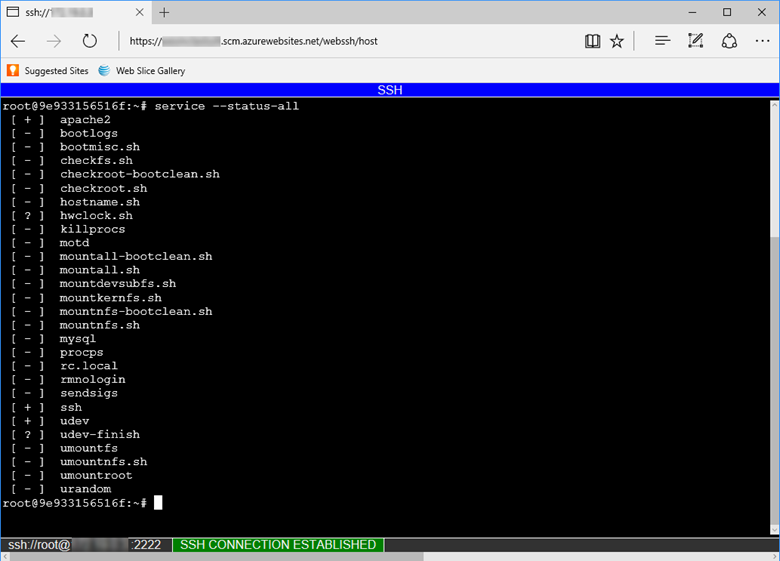
Примечание.
Любые изменения, внесенные не в каталоге /home, сохраняются в самом контейнере и не применяются до перезапуска приложения.
Чтобы открыть удаленный сеанс SSH на локальном компьютере см. инструкцию в разделе Открытие сеанса SSH из удаленной оболочки.
robots933456 в журналах
В журналах контейнера может отобразиться следующее сообщение:
2019-04-08T14:07:56.641002476Z "-" - - [08/Apr/2019:14:07:56 +0000] "GET /robots933456.txt HTTP/1.1" 404 415 "-" "-"
Это сообщение можно проигнорировать. /robots933456.txt — это фиктивный URL-путь, с помощью которого Служба приложений проверяет, может ли контейнер обслуживать запросы. Ответ 404 означает, что путь не существует. При этом он информирует Службу приложений о том, что контейнер работоспособен и готов отвечать на запросы.
Следующие шаги
Кроме того, ознакомьтесь с дополнительными ресурсами: